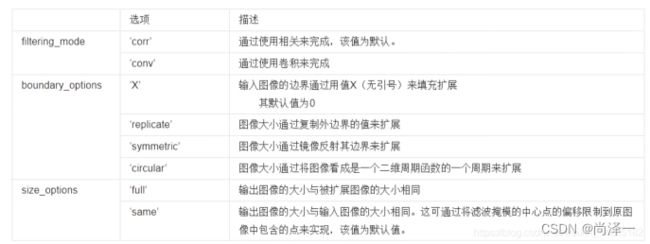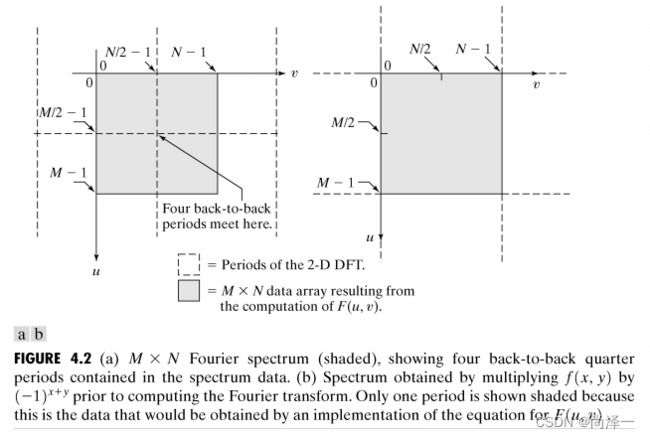实验二 图像空间域&频率域滤波
一.实验目的:
1. 模板运算是空间域图象增强的方法,也叫模板卷积。
(1)平滑:平滑的目的是模糊和消除噪声。平滑是用低通滤波器来完成,在空域中全是正值。
(2)锐化:锐化的目的是增强被模糊的细节。锐化是用高通滤波器来完成,在空域中,接近原点处为正,在远离原点处为负。
2.掌握二维快速傅里叶变换(FFT)的实现,对频谱图像可视化操作。
3.了解频域滤波的内容,学会如何在频域中直接生成滤波器,包括平滑频域滤波器——低通滤波器、锐化频域滤波器——高通滤波器,并利用生成的滤波器对输入图像进行频域处理。
4.掌握绘制三维可视化滤波器图形的方法。
二.实验内容:
(1)利用线性空间滤波(均值滤波)对一幅图象进行平滑,验证模板尺寸和滤波参数对图象的模糊效果的影响。
(2)利用非线性空间滤波器(中值滤波)对一幅噪声图象(椒盐噪声)进行平滑去噪,同时检验两种滤波模板(分别使用一个5×5的线性邻域平均模板和一个非线性模板:3×3中值滤波器)对噪声的滤波效果。
(3)利用线性空间滤波器,对灰度图象分别利用二阶标准Laplacian算子和对角线Laplacian算子对其进行锐化操作,增强图像边缘,验证检测效果。
(4)实现二维快速傅里叶变换,以图像形式显示傅里叶频谱。
(5)利用已给出的自定义的M函数,建立频域滤波器的传递函数H(u, v)
(6)绘制滤波器传递函数H(u, v)三维图形,并以图像形式显示滤波器。
(7)对输入图像进行频域滤波处理。
三.实验原理:
1.线性空间滤波
函数imfilter来实现线性空间滤波,语法为:
g = imfilter(f, w, filtering_mode, boundary_options, size_options)
其中,f是输入图像,w为滤波模板,g为滤波结果
filtering_mode用于指定在滤波过程中是使用相关运算(‘corr’)还是卷积运算(‘conv’),相关就是按模板在图像上逐步移动运算的过程,卷积则是先将模板旋转180度,再在图像上逐步移动的过程,显然,若模板中心对称,则相关和卷积运算是相同操作,默认为相关运算;
boundary_options用于处理边界充零问题,默认为赋零,若该参数为’replicate’表示输出图像边界通过复制原图像边界的值来扩展;
size_options可以是’full’或’same’,默认为’same’,表示输出图像与输入图像的大小相同。
均值滤波:
>>w = ones(31)/(31*31) %建立一个31×31大小的均值滤波器
>>g1 = imfilter(f, w) %相关运算,默认边界充零
>>imshow(g1)
>>g2 = imfilter(f, w, ‘replicate’)
>>figure, imshow(g2)
实验报告
1.用31×31均值滤波模板,并分别采用参数boundary_options默认值和‘replicate’对图像test_pattern进行平滑处理,观察不同参数对滤波效果的影响。;
用3×3,5×5,7×7均值滤波模板对图像lena平滑处理,观察不同模板尺寸对滤波效果的影响。
2.非线性滤波器
数字图像处理中最著名的统计排序滤波器是中值滤波器,MATLAB工具箱提供了二维中值滤波函数medfilt2,语法为:
g = medfilt2(f, [m n], padopt)
矩阵[m n]定义了一个大小为m×n的邻域,中值就在该邻域上计算;而参数padopt指定了三个可能的边界填充选项:’zeros’(默认值,赋零),’symmetric’按照镜像反射方式对称地沿延其边界扩展,’indexed’,若f是double类图像,则以1来填充图像,否则以0来填充图像。
该函数的默认形式为:
g = medfilt2(f)
它默认使用一个大小为3×3的邻域来计算中值,并用0来填充图像的边界。
>>fn = imnoise(g, ‘salt & pepper’, 0.2)
%对图像f加入椒盐噪声,其中黑点和白%点出现的概率为0.2
>>imshow(fn)
>>gm = medfilt2(fn) %默认中值滤波
>>figure, imshow(gm)
>>gms = medfilt2(fn, ‘symmetric’)%按照镜像反射方式对称地沿延其边界扩展
>> figure, imshow(gms)
实验报告
2. 用3×3,5×5,7×7邻域大小的中值滤波对椒盐噪声污染的图像board进行去噪平滑处理。观察不同邻域大小对中值滤波效果的影响。
3.线性空间滤波器
MATLAB工具箱支持一些预定义的二维线性空间滤波器,这些空间滤波器可通过函数fspecial实现。生成滤波模板的函数fspecial的语法为:
w = fspecial(‘type’, parameters)
其中,’type’表示滤波器类型,parameters进一步定义了指定的滤波器。
fspecial(‘laplacian’, alpha) 一个大小为3×3的拉普拉斯滤波器,其形状由alpha指定,alpha是范围[0, 1]的数。alpha默认为0.5。实现了一个常见的拉普拉斯算子模板: ,若alpha = 0,则为标准拉普拉斯模板
,若alpha = 0,则为标准拉普拉斯模板 ,另一个考虑对角线元素的拉普拉斯模板是。
,另一个考虑对角线元素的拉普拉斯模板是。
>>w4 = fspecial(‘laplacian’, 0) %建立一个标准拉普拉斯模板
>>w8 = [1 1 1; 1 -8 1; 1 1 1] %手工指定滤波器,建立一个对角线拉普拉斯
%模板
>>g4 = imfilter(f, w4, ‘replicate’)
>>figure, imshow(g4)
>>g4g = f – g4
>>figure, imshow(g4g)
>>g8 = imfilter(f, w8, ‘replicate’)
>>figure, imshow(g8)
>>g8g = f – g8
>>figure, imshow(g8g)
实验报告
3. 分别用标准拉普拉斯模板和对角线拉普拉斯模板对图像moon进行边缘增强,并与原图像叠加运算,观察并对比增强后的效果。
4.快速傅里叶变换FFT的实现
一个大小为M×N的图像矩阵f的快速傅里叶变换FFT可以通过MATLAB函数fft获得,其简单语法:
F = fft2(f)
该函数返回一个大小仍为M×N的傅里叶变换,数据排列如图4.2(a)所示;即数据的原点在左上角,而四个四分之一周期交汇于频率矩形的中心。
函数fftshift将变换的原点移动到频率矩形的中心,语法为:
Fc = fftshift(F)
F是用fft2得到的傅里叶变换,即图4.2(a),而Fc是已居中的变换,即图4.2(b)。
傅里叶频谱可以使用函数abs来获得,语法为:
S = abs(F)
该函数计算数组的每一个元素的幅度,也就是实部和虚部平方和的平方根,即若某个元素为F = a +bj,则![]() 。
。
通过显示频谱的图像进行可视化分析是频域处理的一个重要方面。
例如,对图4.3(a)所示的图像f (image.bmp)我们计算它的傅里叶变换并显示其频谱:
>> F = fft2(f)
>> S = abs(F)
>> figure,imshow(S, [ ])
请尝试直接显示F和S,并做比较
图4.3(b)显示了结果,图像四个角上的亮点就是四个四分之一周期的中心点。
键入命令:
>> Fc = fftshift(F)
>> Sc = abs(Fc)
>>figure, imshow(Sc, [ ])
将产生图4.3(c)所示的图像,居中后的结果在该图像中是很明显的。
虽然该移动像我们期望的那样完成了,但该频谱中Sc值的动态范围很大(0到204000)与8比特显示相比要大的多,使用对数变换来处理,命令:
>> ScL = log(1 + Sc)
>> figure, imshow(ScL, [ ])
产生如图4.3(d)所示的结果。
实验报告
4. 对图像image2.bmp, image3.bmp(二选一)和house(四选一)进行傅里叶变换
5.在频率域中直接生成滤波器
低通滤波器传递函数Hlp(u, v):
高通滤波器传递函数Hhp(u, v):
Hhp(u, v) = 1 - Hlp(u, v)
直接利用函数fspecial建立低通滤波器的传递函数,语法为H=fspecial(type):
>> help fspecial
fspecial Create predefined 2-D filters.
H = fspecial(TYPE) creates a two-dimensional filter H of the
specified type. Possible values for TYPE are:
'average' averaging filter
'disk' circular averaging filter
'gaussian' Gaussian lowpass filter
'laplacian' filter approximating the 2-D Laplacian operator
'log' Laplacian of Gaussian filter
'motion' motion filter
'prewitt' Prewitt horizontal edge-emphasizing filter
'sobel' Sobel horizontal edge-emphasizing filter
Depending on TYPE, fspecial may take additional parameters
which you can supply. These parameters all have default
values.
H = fspecial('gaussian',HSIZE,SIGMA) returns a rotationally
symmetric Gaussian lowpass filter of size HSIZE with standard
deviation SIGMA (positive). HSIZE can be a vector specifying the
number of rows and columns in H or a scalar, in which case H is a
square matrix.
The default HSIZE is [3 3], the default SIGMA is 0.5.
H = fspecial('laplacian',ALPHA) returns a 3-by-3 filter
approximating the shape of the two-dimensional Laplacian
operator. The parameter ALPHA controls the shape of the
Laplacian and must be in the range 0.0 to 1.0.
The default ALPHA is 0.2.
H=fspecial(type, HSIZE, SIGMA), 默认[3 3],0.5
H = fspecial('laplacian', ALPHA) 默认0.2,范围为0.0-1.0
例:
H1 = fspecial('gaussian’,[500 500],50) %建立一个高斯低通滤波器,截止频率50
H2 = fspecial('laplacian’,0.5)
思考:
fspecial建立的是低通还是高通滤波器?对应的高通或低通应该怎么建立?
fspecial可以建立各种类型的滤波器,包括低通、高通、带通、带阻等。通过指定不同的参数,可以创建不同类型的滤波器。
如果需要建立低通滤波器,可以使用fspecial('gaussian', hsize, sigma),其中hsize为滤波器大小,sigma为标准差。
如果需要建立高通滤波器,可以使用fspecial('laplacian', alpha),其中alpha为滤波器的系数。
需要根据具体应用场景和需求选择合适的滤波器类型和参数。
绘制滤波器传递函数H(u, v)三维图形,并以图像形式显示滤波器
对二维滤波器函数的传递函数进行可视化,使用函数mesh,语法为:
mesh(H) %默认是彩色绘图
该函数将绘制一个x = 1:M和y = 1:N的线框图,其中[M N] = size(H)。
若M和N很大,则线框图的密度会大到不可接受,将以连续曲面显示。在这种情况下,我们可以使用语法:
mesh(H(1:k:end, 1:k:end))
经验表明,沿每个轴40到60个等分可在外观和分辨率上有较好的平衡。
例:
>> mesh(H1) %滤波器的三维透视图
>> figure, mesh(H1(1:10:500, 1:10:500))
>> axis([0 50 0 50 0 1])
>> figure, imshow(H1) %以图像形式显示滤波器
>> GLPFc = fftshift(H1) %频率矩形中心化
>> mesh(GLPFc)
>> figure, mesh(GLPFc(1:10:500, 1:10:500))
>> axis([0 50 0 50 0 1])
>> figure, imshow(GLPFc)
实验报告
5. 生成高斯低通滤波器和高通滤波器,绘制其三维透视图;生成拉普拉斯滤波器,并尝试绘制其三维透视图。
6.对输入图像进行频域滤波处理
使用imfilter,语法为:
g = imfilter(f, w, filtering_mode, boundary_options, size_options)
f是输入的空间域图像,w是频率域滤波器,g是经频域滤波后的输出图像
实验报告
6. 针对lena或test_pattern,用gaussian、laplacian分别进行滤波,设置不同滤波器大小和截止频率,比较滤波图像外观。